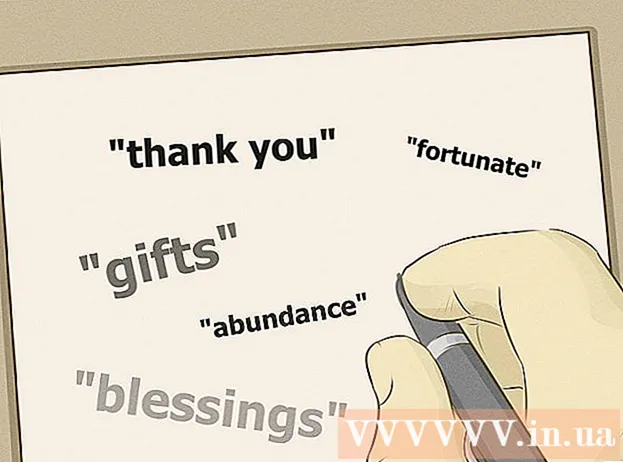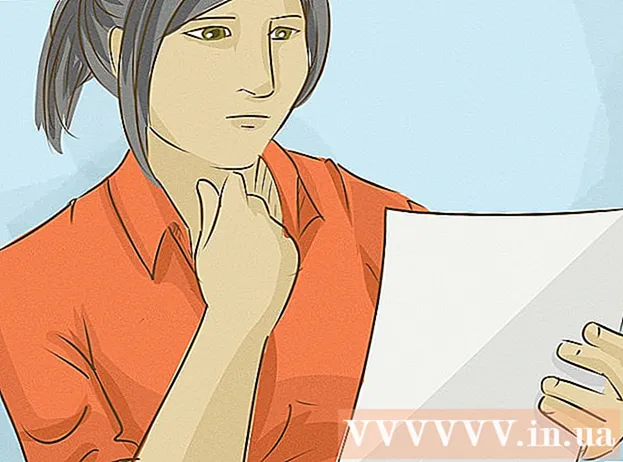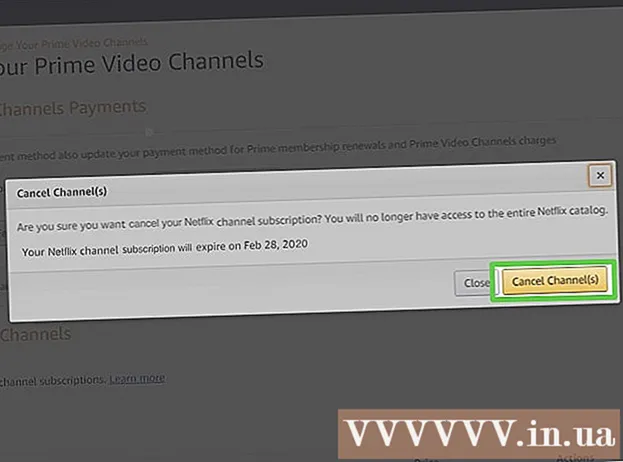Autorius:
Monica Porter
Kūrybos Data:
15 Kovas 2021
Atnaujinimo Data:
27 Birželio Birželio Mėn 2024

Turinys
Šis „wikiHow“ moko jus, kaip jailbreak (taip pat žinomas kaip jailbreak) „PlayStation 3“. „Jailbreak“ technika leidžia įdiegti modifikacijas (tweaks), cheats, trečiųjų šalių programas ir žaidimus. paprastai nenaudojamas PS3. Pastaba: įkalinimas PS3 pažeidžia „Sony“ naudojimo sąlygas, todėl negalėsite prisijungti prie tinklo, kol „jailbreak“ bus aktyvus, nes yra pavojus, kad būsite visam laikui užblokuotas. Taip pat svarbu pažymėti, kad negalėsite sulaužyti tam tikrų PS3 modelių, tokių kaip „Slim“ versija ir visos „Super Slim“ versijos.
Žingsniai
1 dalis iš 6: Pasirengimas įtrūkimams
Atsisiųskite įtrūkusį failą. Kompiuteryje eikite į įtrūkusių failų saugojimo puslapį, spustelėkite mygtuką parsisiųsti (Atsisiųsti) raudona, tada pasirinkite Leisti (Leisti), jei naršyklė prašo išsaugoti failą kompiuteryje. Tai atlikus, ZIP aplankas, kuriame yra įtrūkęs failas, bus atsisiųstas į jūsų kompiuterį.
- Įtrūkusio failo atsisiuntimas gali užtrukti, todėl prieš pradedant judėti, verta pradėti šį procesą pirmiausia.

USB formatas į FAT32 failų sistemą. Tęskite išskleidžiamajame meniu „Formatas“ pasirinkdami „FAT32“. Taip siekiama užtikrinti, kad vėliau „Flash“ diską būtų galima atnaujinti PS3, tačiau formatavimo procesas ištrins visus šiuo metu USB esančius duomenis.- USB turi būti mažiausiai 8 GB talpos.
- Neskubėkite pašalinti USB iš kompiuterio, kai baigsite formatavimą.

Nustatykite PS3 modelio numerį. Pažiūrėkite į PS3 galinę arba apačią, kur yra serijos kodas, prasidedantis raide „CECH“, po kurio seka skaičių (arba raidžių ir skaičių) seka.
Patikrinkite, ar palaikomuose modeliuose yra PS3 modelio numeris. Atrakinami PS3 modeliai apima:
- Riebalai - Palaikomi visi „PS3 Fat“ modeliai.
- Lieknas - Jei pirmieji du skaitmenys po „CECH“ yra „20“, „21“ arba „25“, o PS3 versija yra žemesnė nei 3,56, galite jį atrakinti.
- Super plonas - Nepalaikoma jokia „PS3 Super Slim“ versija.

Nustatykite, ar PS3 yra NAND, ar NOR tipo. Atsižvelgdami į PS3 modelio numerį, nustatysite modelį (arba pritaikytą programinės aparatinės įrangos CFW, kurį naudosite vėliau):- Riebalai - Jei pirmoji raidė po „CECH“ yra „A“, „B“, „C“, „E“ arba „G“, tai yra NAND tipo lošimo automatas; likusioms raidėms PS3 yra NOR modelio.
- Lieknas - Visi „PS3 Slim“ modeliai yra NOR modeliai.
2 dalis iš 6: Programinės aparatinės įrangos bandomųjų diskų kūrimas
Ištraukite ZIP aplanką, kuriame yra įtrūkęs failas. Šis procesas skirsis priklausomai nuo jūsų kompiuterio operacinės sistemos:
- „Windows“ - Atidarykite ZIP aplanką, spustelėkite kortelę Ištrauka (Ištrauka), spustelėkite Išarchyvuoti viską (Ištraukite viską), tada pasirinkite Ištrauka pasirodžiusio lango apačioje. Ištrauktas aplankas bus atidarytas, kai bus baigtas ištraukimas.
- „Mac“ - Jei norite išpakuoti, tiesiog dukart spustelėkite aplanką ZIP. Ištrauktas aplankas bus atidarytas, kai ištraukimas bus baigtas.
Atidarykite 1 veiksmo aplanką. Dukart spustelėkite aplanką „PS3 Jailbreak“ rinkinys, tada dukart spustelėkite aplanką 1 žingsnis - minimalios versijos tikrintuvas.
Nukopijuokite PS3 katalogą. Spustelėkite aplanką PS3 tada paspauskite „Ctrl“+C („Windows“) arba ⌘ komanda+C („Mac“) kopijuoti.
Įklijuokite aplanką PS3 į USB. Atidarykite USB atmintinę spustelėdami „flash drive“ raidę apatiniame kairiajame „File Explorer“ („Windows“) arba „Finder“ („Mac“) lango kampe, spustelėdami vietą ir spustelėdami „Ctrl“+V („Windows“) arba ⌘ komanda+V („Mac“). Kai aplankas bus įklijuotas, galėsite tęsti.
Tinkamai atjunkite USB (pirmiausia pasirinkite Išstumti). Dabar USB yra paruoštas, kad galėtumėte patikrinti savo PS3 programinę-aparatinę įrangą. skelbimas
3 dalis iš 6: PS3 suderinamumo nustatymas
Įdėkite „flash drive“ į dešinįjį USB lizdą, esantį PS3 kompiuteryje. Tai svarbu, nes jei naudojate bet kurį kitą lizdą, procesas gali nepavykti.
Eikite į programinės aparatinės įrangos numerio vietą. Pasirinkite Nustatymai (Parametrai) pagrindiniame meniu pasirinkite Sistemos atnaujinimas (Sistemos naujinimas), pasirinkite Atnaujinti per laikmeną (Atnaujinti per laikmeną), tada pasirinkite Gerai kai bus paraginta.
Peržiūrėkite programinės aparatinės įrangos numerį. Eilutės „Atnaujinti versijos duomenis“ dešinėje rodomas skaičius turėtų būti „3,56“ arba mažesnis.
- Jei skaičius didesnis nei 3,56, jūs negalite sugadinti PS3, bandydami tai padaryti, negrįžtamai sugadinsite konsolę.
4 dalis iš 6: Diegimo disko sukūrimas
Prijunkite USB atgal prie kompiuterio. Nustačius, kad PS3 gali būti sulaužytas, tęskite diegimo diską.
- Vėlgi, jei PS3 programinės aparatinės įrangos numeris yra didesnis nei 3,56, jo nesulaužykite, nes tai pakenks rimtai įrenginiui.
Ištrinkite PS3 aplanką iš USB. Pirmiausia turite ištrinti PS3 aplanką iš USB.
Atidarykite 2 veiksmo aplanką. Kataloge „PS3 Jailbreak“ rinkinys išpakuotą, dukart spustelėkite aplanką 2 žingsnis - 4,82 „Rebug & Jailbreak Files“ atidaryti.
Nukopijuokite 2 veiksmo aplanko turinį į USB. Spustelėkite ir vilkite, kad čia pasirinktumėte aplankus „flsh.hex“ ir „PS3“, paspauskite „Ctrl“+C („Windows“) arba ⌘ komanda+C („Mac“), atidarykite „flash“ diską, tada paspauskite „Ctrl“+V („Windows“) arba ⌘ komanda+V („Mac“).
Pasirinkite Išstumti ir išimkite USB iš kompiuterio. Tada paskutinį kartą tęsite USB atmintinės prijungimą prie PS3 ir neištraukite, kol baigsis „jailbreak“. skelbimas
5 dalis iš 6: Programinės aparatinės įrangos diegimas
Prijunkite „flash drive“ atgal į dešinįjį USB prievadą PS3. Nepašalinsime USB disko, kol nebus baigtas „jailbreak“.
Atidarykite interneto naršyklę PS3. Pasirinkite piktogramą www pagrindiniame PS3 ekrane.
Kaip pagrindinį puslapį nustatykite parinktį „Tuščias puslapis“:
- Paspausk mygtuką trikampis
- Pasirinkite Įrankiai (Įrankiai)
- Pasirinkite Pagrindinis puslapis (Pagrindinis puslapis)
- Pasirinkite Naudokite tuščią puslapį (Naudokite tuščią puslapį)
- Pasirinkite Gerai
Ištrinkite laikinus failus. Šis žingsnis yra gana svarbus, jei to nepadarysite, įkeliant pasirinktinę programinę-aparatinę programinę įrangą (CFW) galite gauti klaidą. Kiekvieną laikino failo tipą ištrinkite taip:
- Slapukai - Paspausk mygtuką trikampis, pasirinkite Įrankiai (Įrankiai), pasirinkite Ištrinti slapukus (Išvalyti slapukus), tada pasirinkite Taip kai bus paraginta.
- Paieškos istorija (Paieškos istorija) - paspauskite mygtuką trikampis, pasirinkite Įrankiai, pasirinkite Ištrinti paieškos istoriją (Išvalyti paieškos istoriją) ir pasirinkite Taip kai bus paraginta.
- Talpykla (Talpykla) - paspauskite mygtuką trikampis, pasirinkite Įrankiai, pasirinkite Ištrinti talpyklą (Išvalyti talpyklą), tada pasirinkite Taip kai bus paraginta.
- Informacija apie autentifikavimą (Įgaliojimai) - paspauskite mygtuką trikampis, pasirinkite Įrankiai, pasirinkite Ištrinti autentifikavimo informaciją (Išvalykite savo kredencialus), tada pasirinkite Taip kai bus paraginta.
Atidarykite adreso juostą. Paspausk mygtuką Pasirinkite žaidimų konsolėje, kad atidarytumėte adreso juostą.
Įveskite adresą. Adreso juostoje įveskite vieną iš šių trijų adresų, tada paspauskite mygtuką Pradėti. Pastaba: jums gali tekti kelis kartus išbandyti kiekvieną iš toliau nurodytų adresų, kol rasite nuorodą, kuri veikia:
- http://ps3.editzz.net/
- http://redthetrainer.com/ps3/norNandWriter
- http://ps3hack.duckdns.org/
- Būkite kantrūs, bandydami atidaryti šias svetaines, nes pirmą kartą atidarius jas naudojant PS3 naršyklę jos retai veikia.
Pasirinkite žaidimų konsolę. Pasirinkite NAND arba NOR priklauso nuo PS3 tipo, kurį nustatėte pradžioje.
- Jei naudojatės svetaine http://ps3.editzz.net/Pirmiausia turite pasirinkti skirtuką Pasirinkite „Console“ ekrano viršuje.
Pridėkite atsisiuntimo puslapį prie žymės ir uždarykite naršyklę. Paspausk mygtuką Pasirinkite tada pasirinkite Pridėti prie žymių (Pridėti prie žymių) iš pasirodžiusio meniu. Tada galite uždaryti naršyklę paspausdami mygtuką apvalus ir pasirinkti Taip kai bus paraginta.
Vėl atidarykite atsisiuntimo puslapį. Atidarykite interneto naršyklę, paspauskite mygtuką Pasirinkite, pasirinkite ką tik išsaugotą URL ir pasirinkite Gerai kai bus paraginta.
Pasirinkite Rašykite į „Flash“ atmintį (Perrašyti „flash“ atmintį). Ši parinktis yra puslapio apačioje. Pradės atsisiųsti pasirinktinę programinę-aparatinę programinę įrangą (CFW).
Palaukite, kol baigsis diegimas. Kai ekrano apačioje pasirodo pavadinimas „SĖKMĖ ...“ (sėkmingai), įdiegiama CFW.
- Jei žalias mygtukas „SĖKMĖ ...“ nerodomas ekrano apačioje, turite pasirinkti veiksmą Rašykite į „Flash“ atmintį Vėlgi.
- Jei pasirodys pranešimas „SĖKMĖ ...“, bet „PlayStation 3“ užšaldyta, palaukite 10 minučių. Jei PS3 vis tiek neveikia, turite jį išjungti ir vėl atidaryti, tada pabandykite iš naujo įdiegti „CFW“ programinę-aparatinę įrangą, skirtą „PS3 NOR“ arba „NAND“.
Leiskite PS3 išsijungti. Įdiegus CFW, PS3 skleidžia „pyptelėjimą“ ir po kelių sekundžių (o kartais ir kelių minučių) pats išsijungia. skelbimas
6 dalis iš 6: PS3 atrakinimas
Dar kartą atidarykite PS3. Išjungę PS3 minutę ar ilgiau, naudokite žaidimų valdiklį, sinchronizuotą su mašina, kad įjungtumėte PS3.
- Jei būsite paraginti leisti PS3 atkurti „sugadintus“ failus, pasirinkite Gerai ir leidžia konsolei kurti atsargines duomenų kopijas.
Pasirinkite Nustatymai (Nustatymas). Ši parinktis su portfelio piktograma yra ekrano viršuje, tačiau jums gali tekti slinkti kairėn, kad pasirinktumėte.
Pasirinkite Sistemos atnaujinimas. Pasirodys „PS3 Update“ meniu.
Pasirinkite Atnaujinti per laikmeną. PS3 pradės ieškoti prijungto „flash“ įrenginio.
Pasirinkite Gerai kai bus paraginta. Atnaujinimas prasidės pasirinkus USB kaip naujinimo diegimo vietą.
Palaukite, kol firmware bus baigta diegti. Tai gali užtrukti apie valandą, todėl būkite kantrūs. Kai procesas bus baigtas, pasirodys pagrindinis PS3 puslapis ir galėsite pradėti naudotis įkalinta konsole.
- Jei PS3 užstringa arba atsisako įdiegti „jailbreak“ failus, pakartokite visą šį skyrių bent du kartus. Jei visa kita nepavyksta, pabandykite atsisiųsti CFW programinę-aparatinę programinę įrangą iš kitos svetainės, nurodytos skyriuje „Programinės aparatinės įrangos diegimas“.
Patarimas
- PS3 atrakinimas yra procesas, kurį reikia išbandyti dar ir dar kartą. PS3 beveik neabejotinai negali sėkmingai įdiegti reikiamos programinės įrangos pirmą kartą bandant; Jei tai nepavyksta, prieš atsisakydami kelis kartus bandykite dar kartą.
- Galite naudoti įkalintą PS3, kad galėtumėte įdiegti bet ką - nuo pagrindinio ekrano programų iki klasikinių žaidimų.
Įspėjimas
- Įkalinus PS3, negalėsite prisijungti prie „PlayStation“ tinklo. Tai gali užblokuoti jūsų dabartinės paskyros (ar net žaidimų konsolės) naudojimąsi internetu (pvz., Daugelio žaidėjų).
- Jei bandysite atsisiųsti ir įdiegti pasirinktinę programinę-aparatinę įrangą savo PS3, net jei ji nesuderinama, konsolė nustos veikti ir gali būti visam laikui sugadinta.